QGISでポリゴンで点、ライン、ポリゴンを切り抜く方法(clip)
この記事ではQGISでポリゴンで他のレイヤ(点、ライン、ポリゴン)を切り抜く方法を紹介したいと思います。
QGISの切り抜く(clip)の使い方
切り抜くツールは「切り抜く(clip)」をいうツールを使用します。
切り抜く(clip)の場所
切り抜く(clip)のツールの場所は「ベクタ」タブ→「空間演算ツール」→「切り抜く(clip)」で作成することができます。
「ベクタ」タブ→「空間演算ツール」→「切り抜く(clip)」
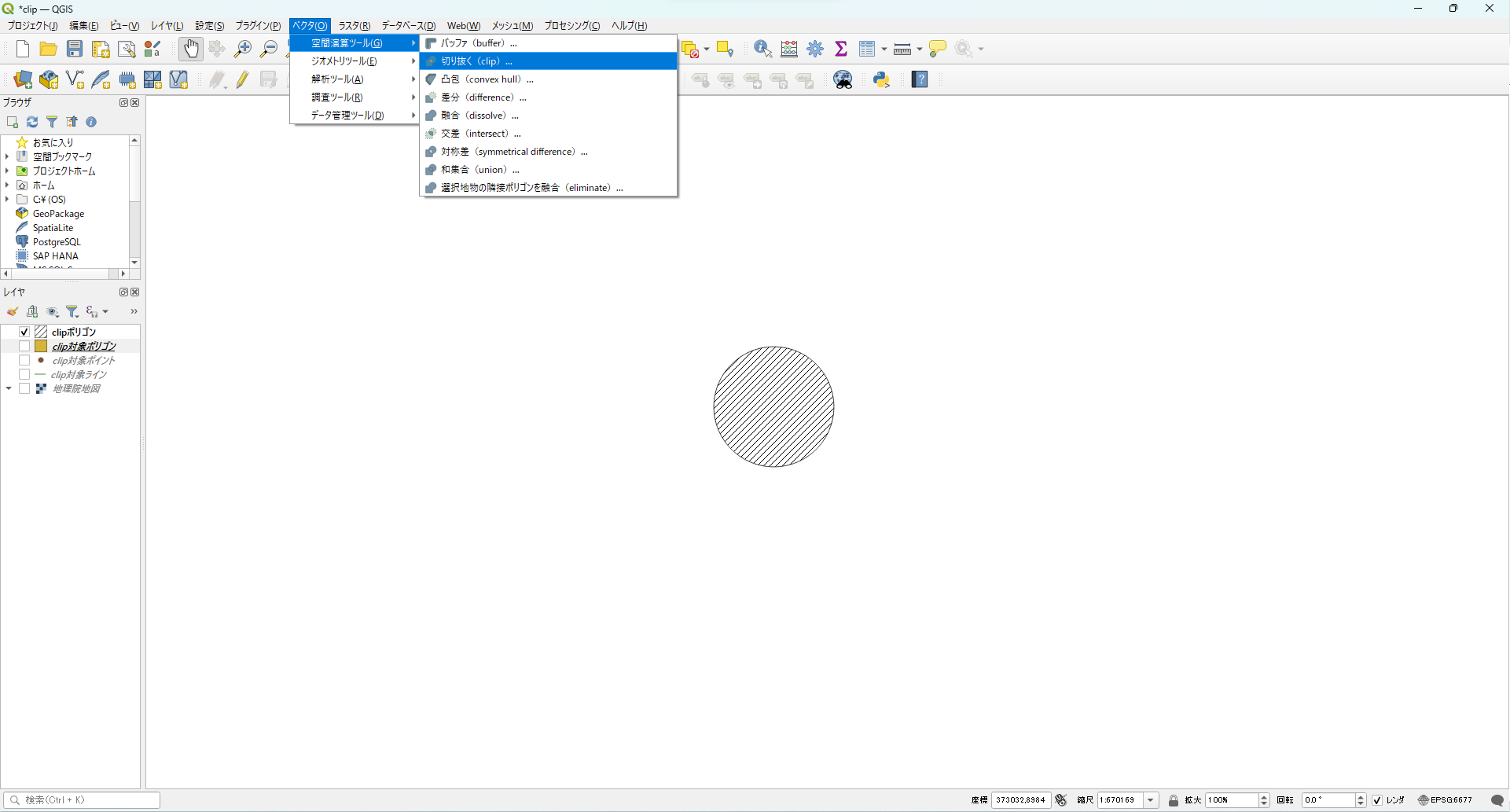
切り抜く(clip)
では、点、ライン、ポリゴンをそれぞれ切り抜く(clip)していきたいと思います。
先に設定画面を説明したいと思います。
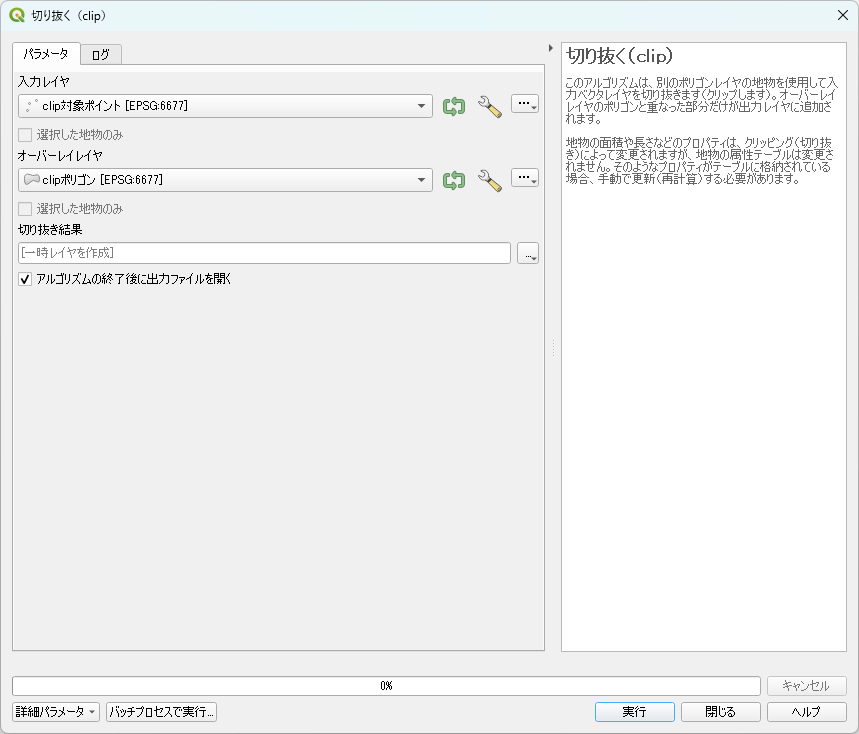
入力レイヤ
切り抜きしたい点、ライン、ポリゴンを選択
選択した地物のみ
一部のみ切り抜きたい場合は、切り抜きたい部分のみレイヤを選択し、こちらのチェックボックスをオンにします。
オーバーレイレイヤ
切り抜き範囲のポリゴンを選択
選択した地物のみ
切り抜き範囲のポリゴンの一部のみを対象としたい場合は、切り抜く部分のみレイヤを選択し、こちらのチェックボックスをオンにします。
出力レイヤ
一時レイヤでも作成できますが、右のボックスを選択して保存先、ファイル名を指定します。
アルゴリズムの終了後に出力ファイルを開く
終了後にレイヤに結果が追加されます。
では、実際にやっていきます。
切り抜く(clip)方のポリゴンは下のような円を作成してみました。
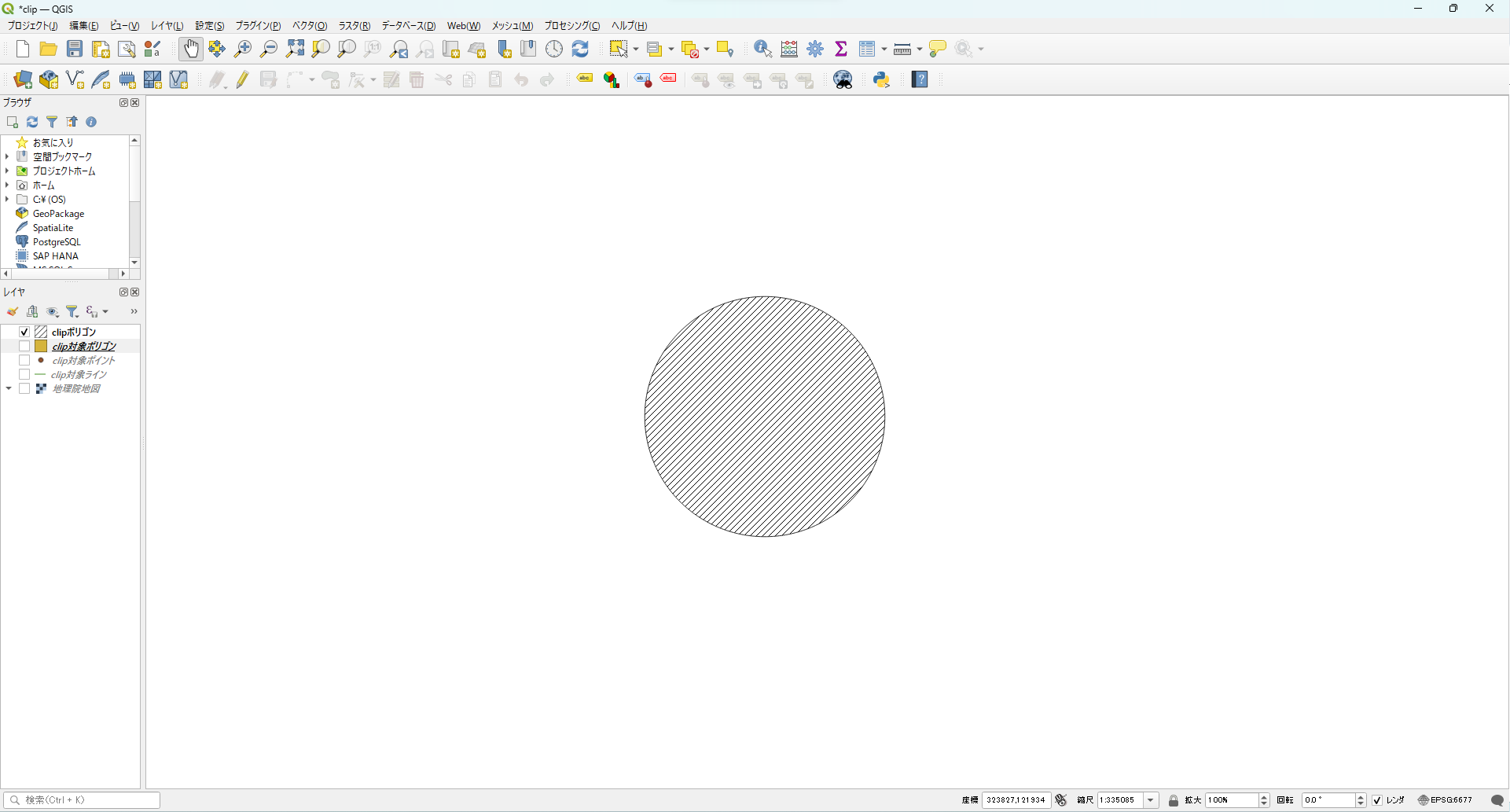
まずは、下の画像のような点データを作成したのでその点データを対象にしたいと思います。
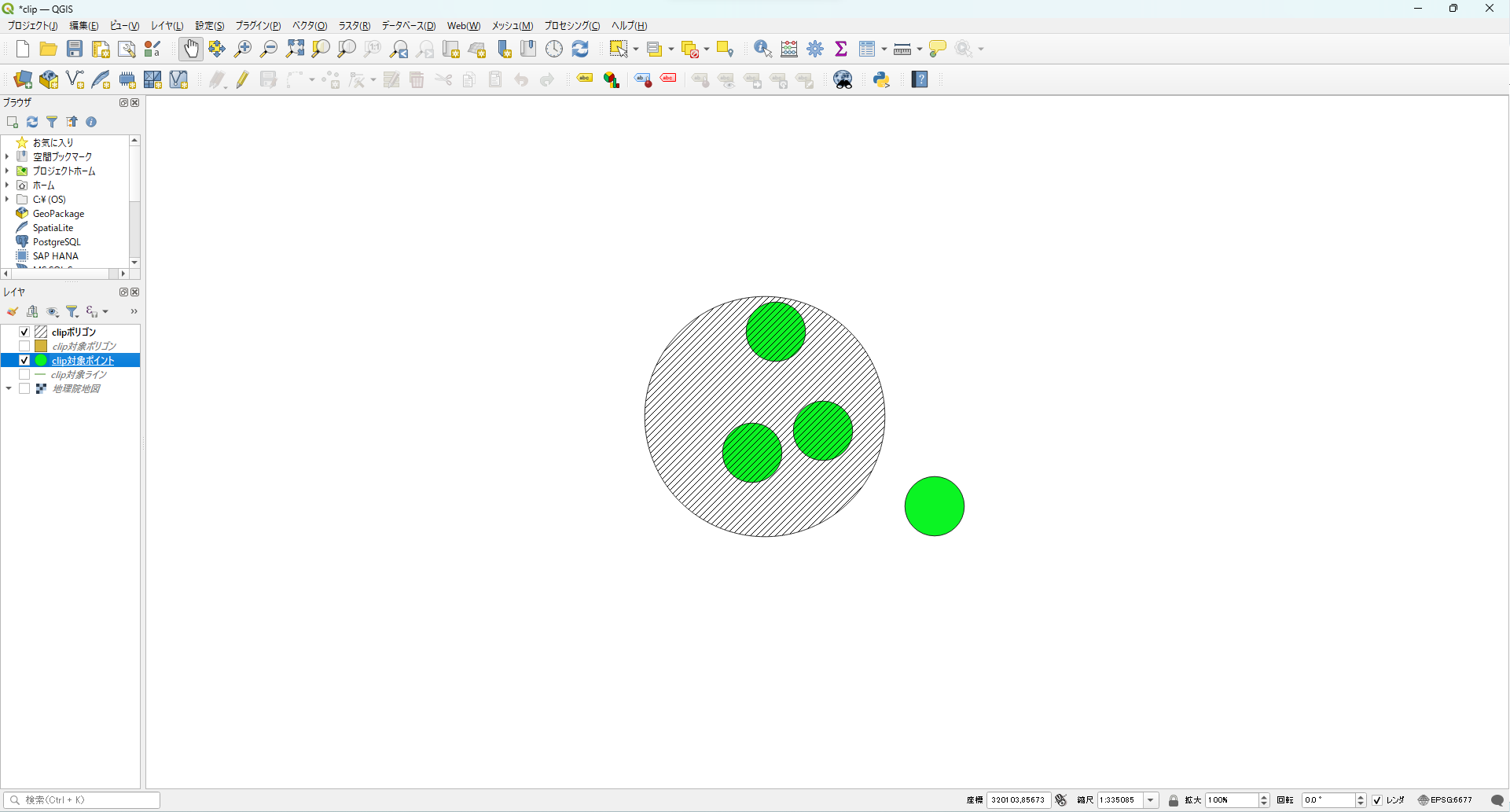
この点を切り抜く(clip)した結果はこのようになります。クリップするポリゴンの範囲内で点を空間的に抽出するような結果です。
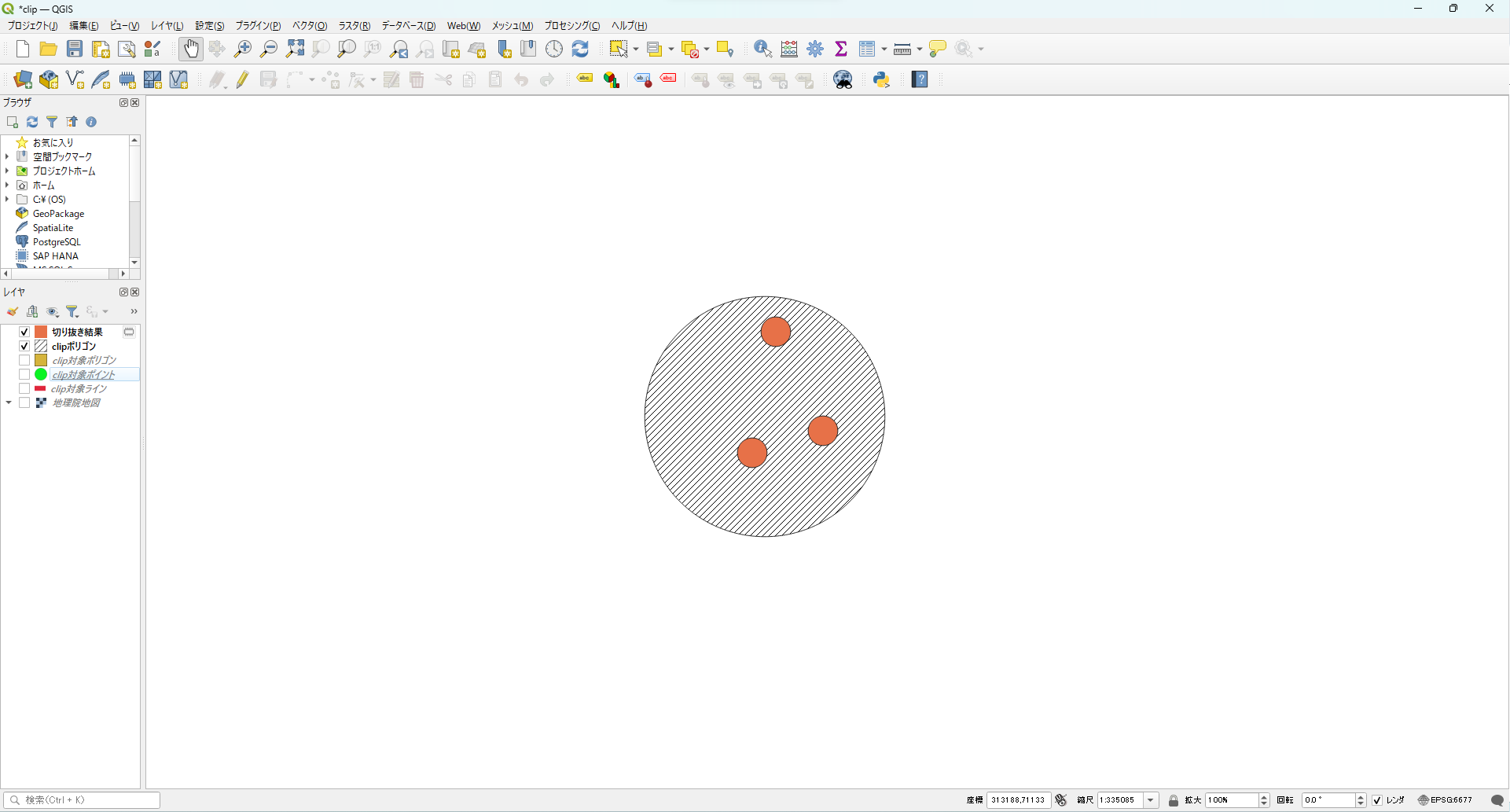
次は、下の画像のようなラインデータを作成したのでその点データを対象にしたいと思います。
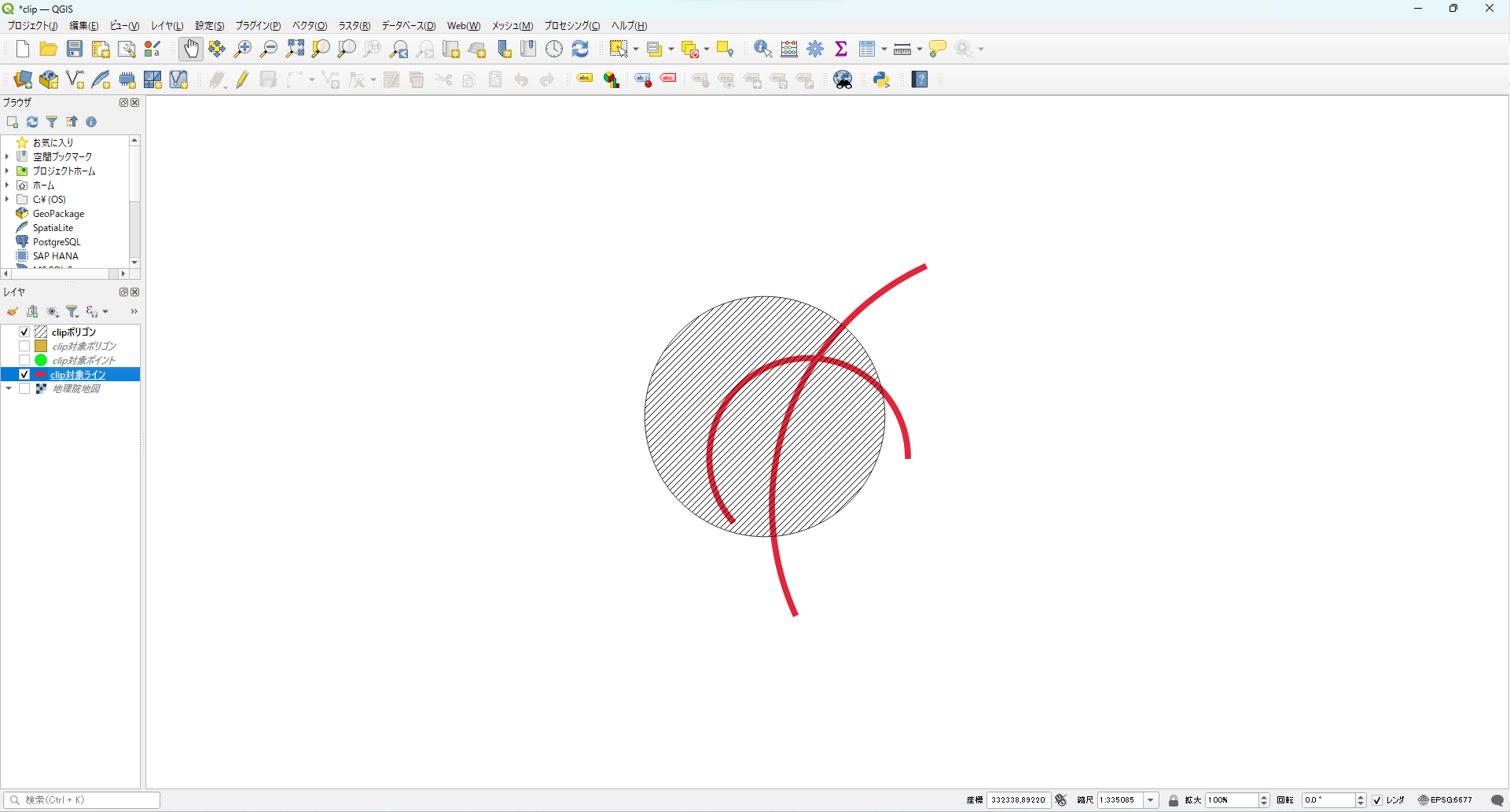
このラインを切り抜く(clip)した結果はこのようになります。同様にクリップするポリゴンの範囲内で点を空間的に抽出するような結果です。
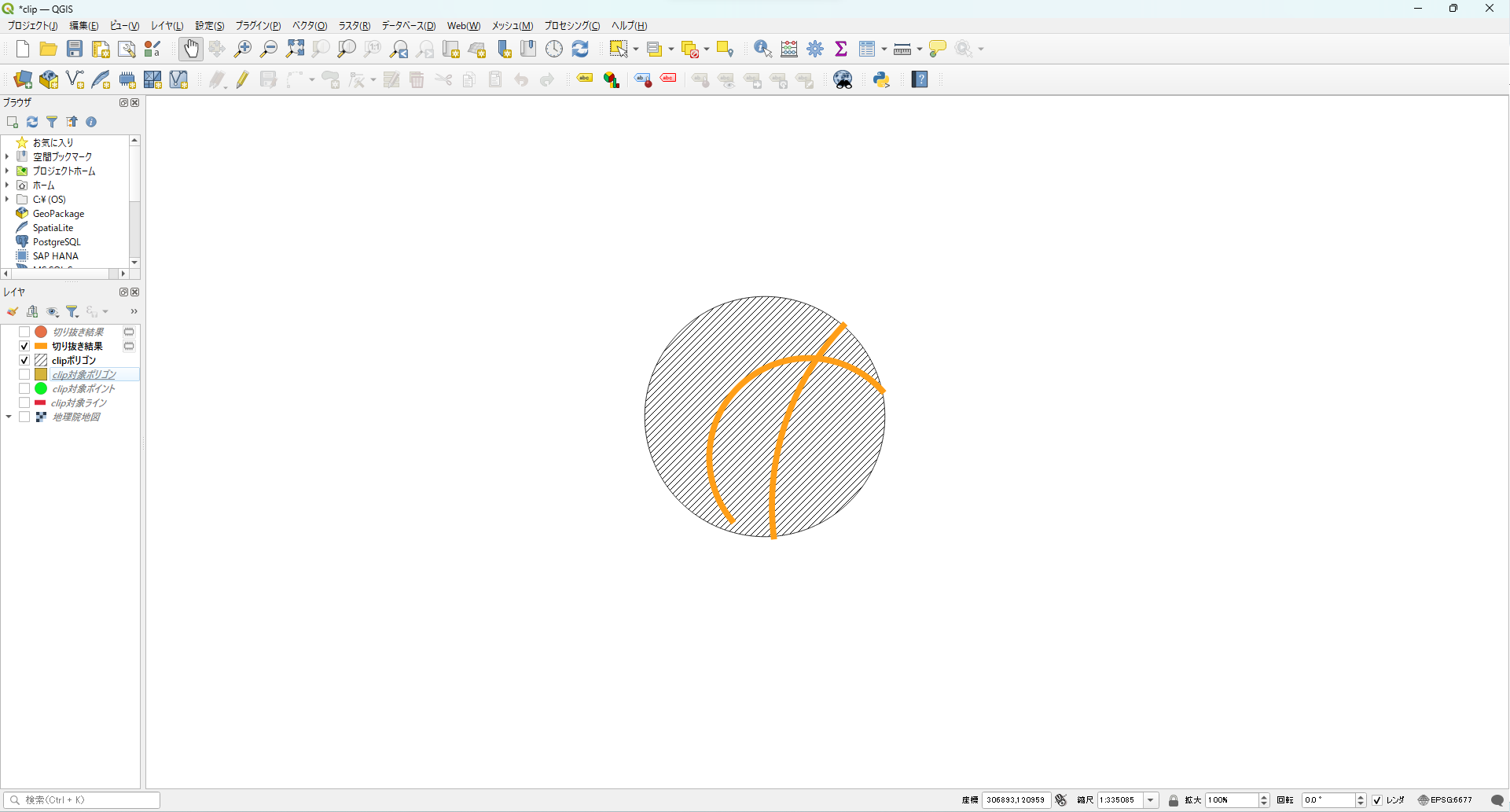
最後に、下の画像のようなポリゴンデータを作成したのでその点データを対象にしたいと思います。
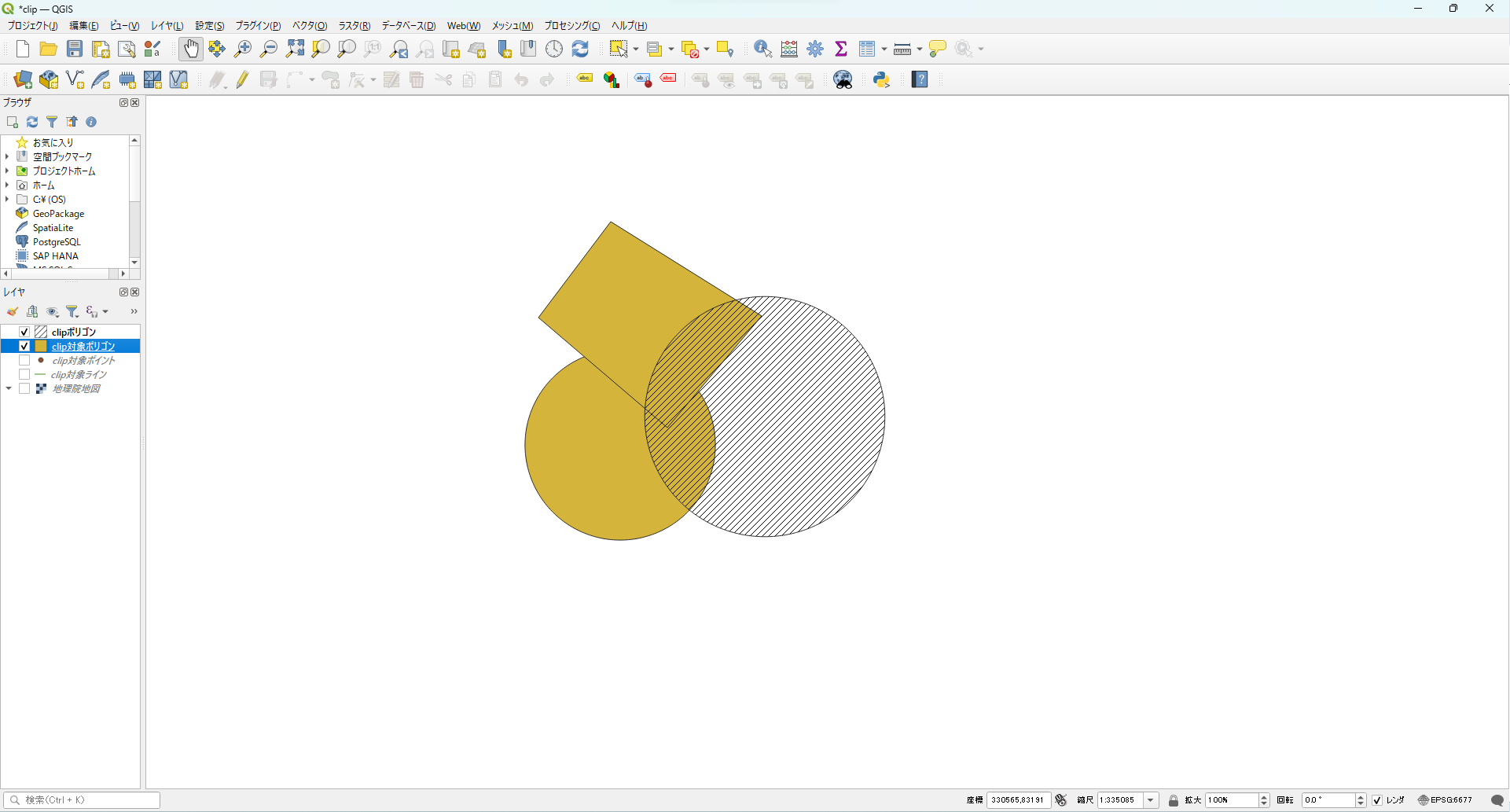
このポリゴンを切り抜く(clip)した結果はこのようになります。同様にクリップするポリゴンの範囲内で点を空間的に抽出するような結果です。
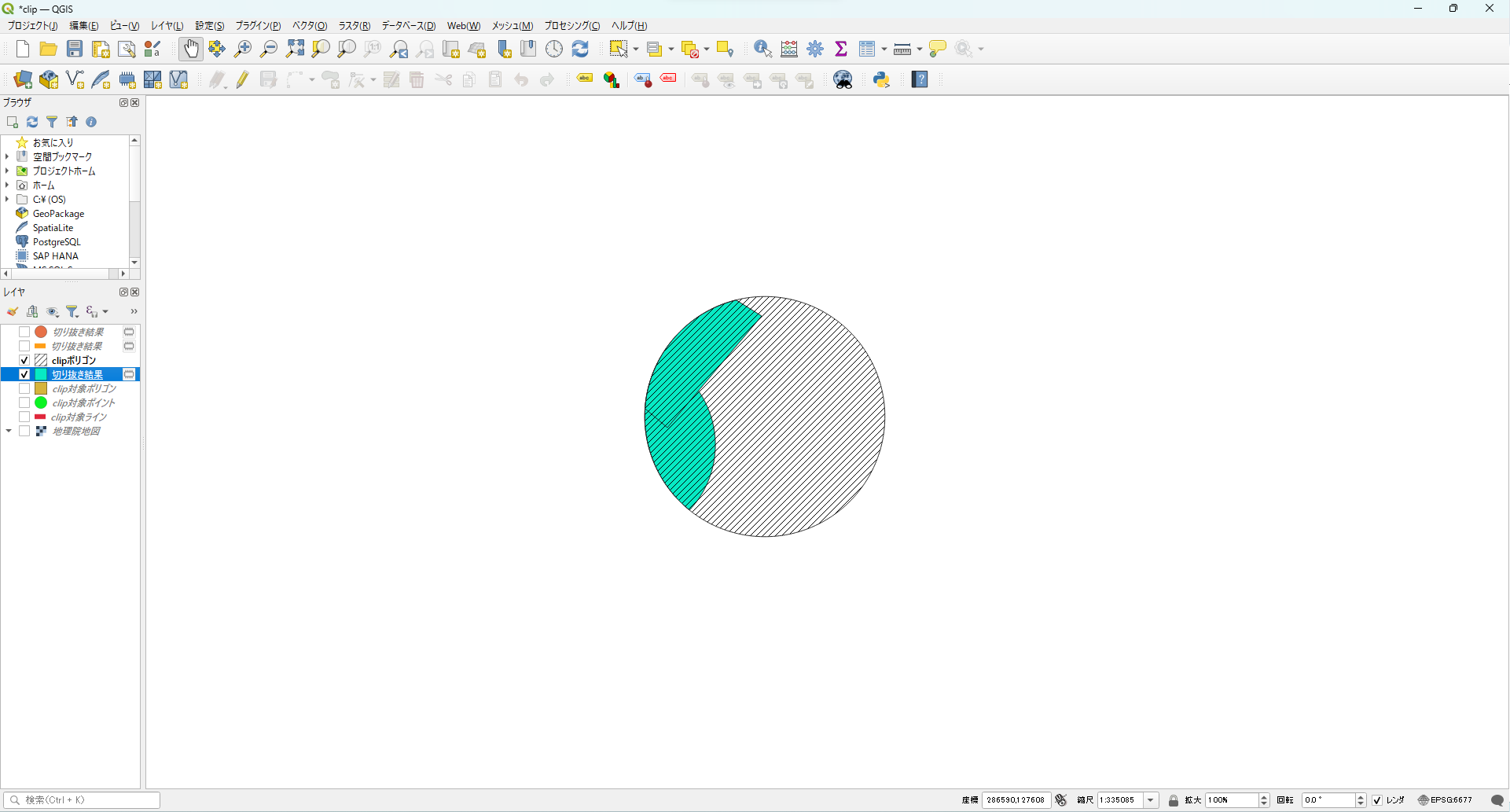
最後にまとめ
ベクタレイヤが対象ですが、簡単にポリゴンを重ねて抽出することが可能なツールなので、是非試してみてください。
- QQGISの切り抜く(clip)とは、ポリゴンで、点やライン、ポリゴンを切り抜くツール
- 「ベクタ」タブ→「空間演算ツール」→「切り抜く(clip)」
- 入力レイヤが切り抜かれるデータ、オーバーレイレイヤが切り抜くデータ
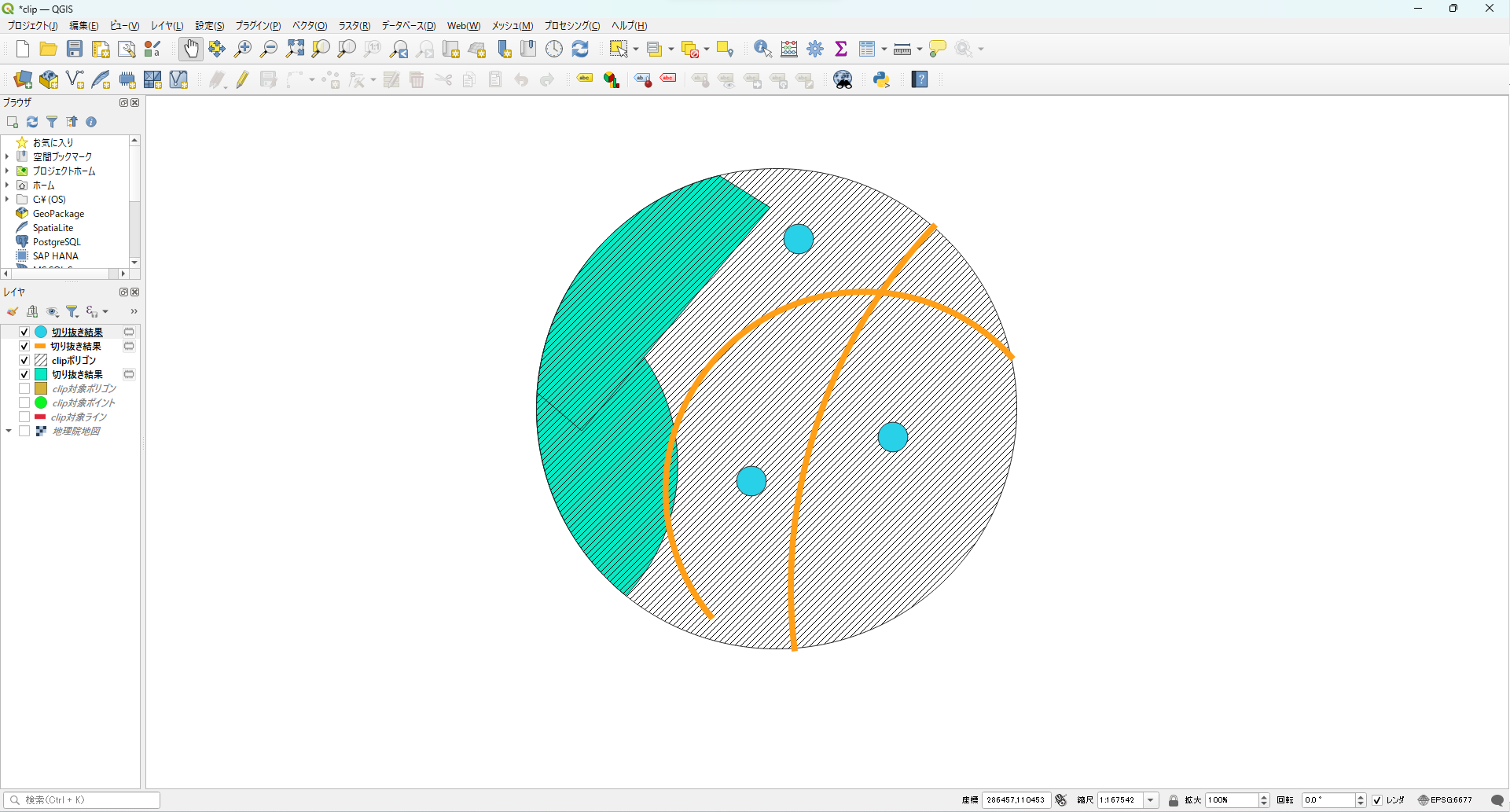


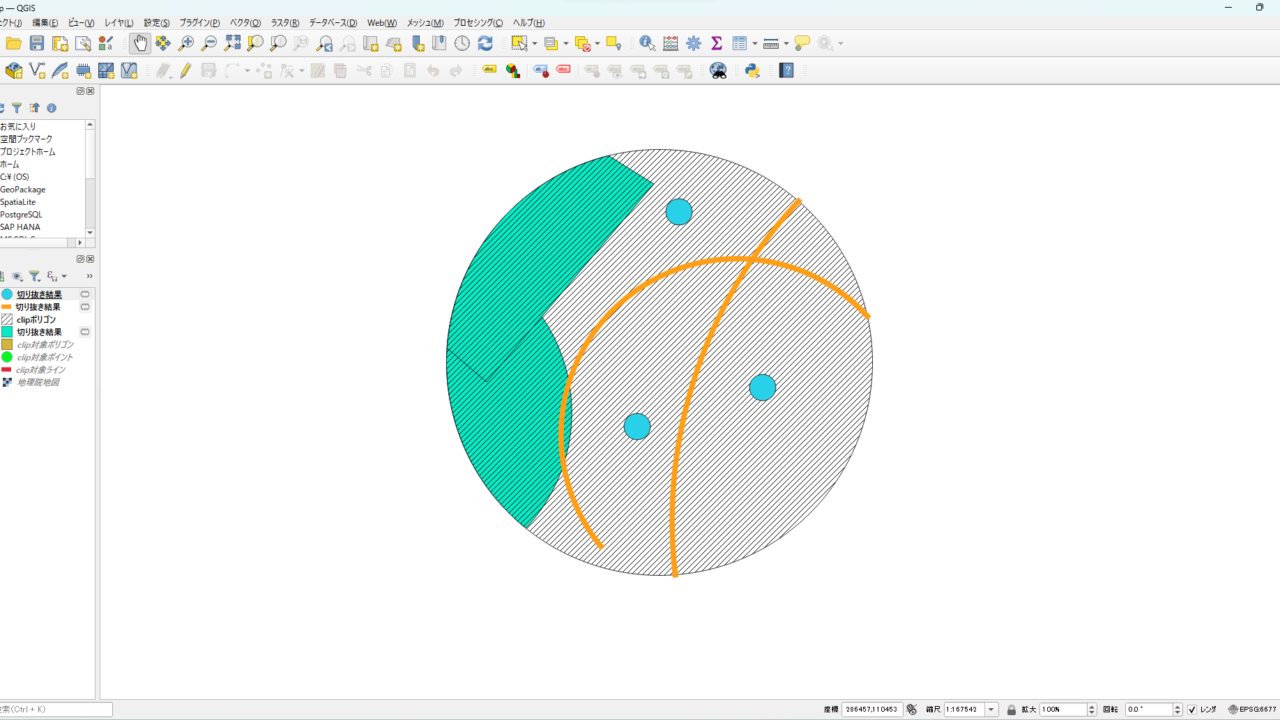
を使って、ラインをポリゴンに変換する。-640x360.jpg)
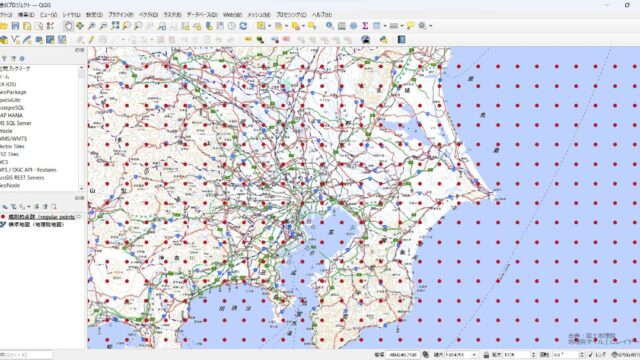
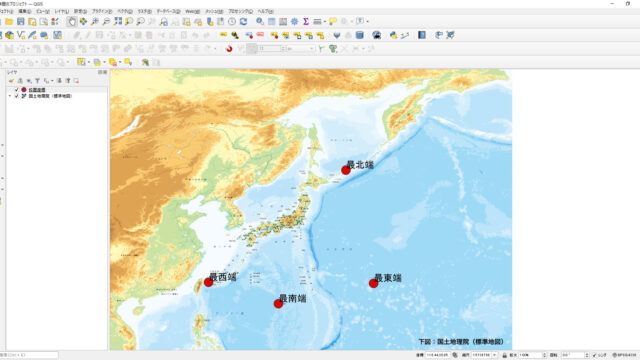
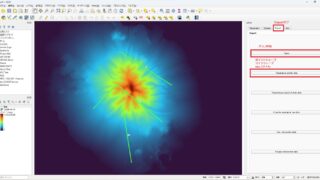
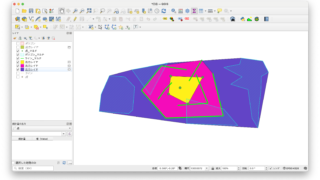



で点、ライン、ポリゴンを属性ごとに1つにする。-320x180.jpg)
を表示する方法-320x180.jpg)

